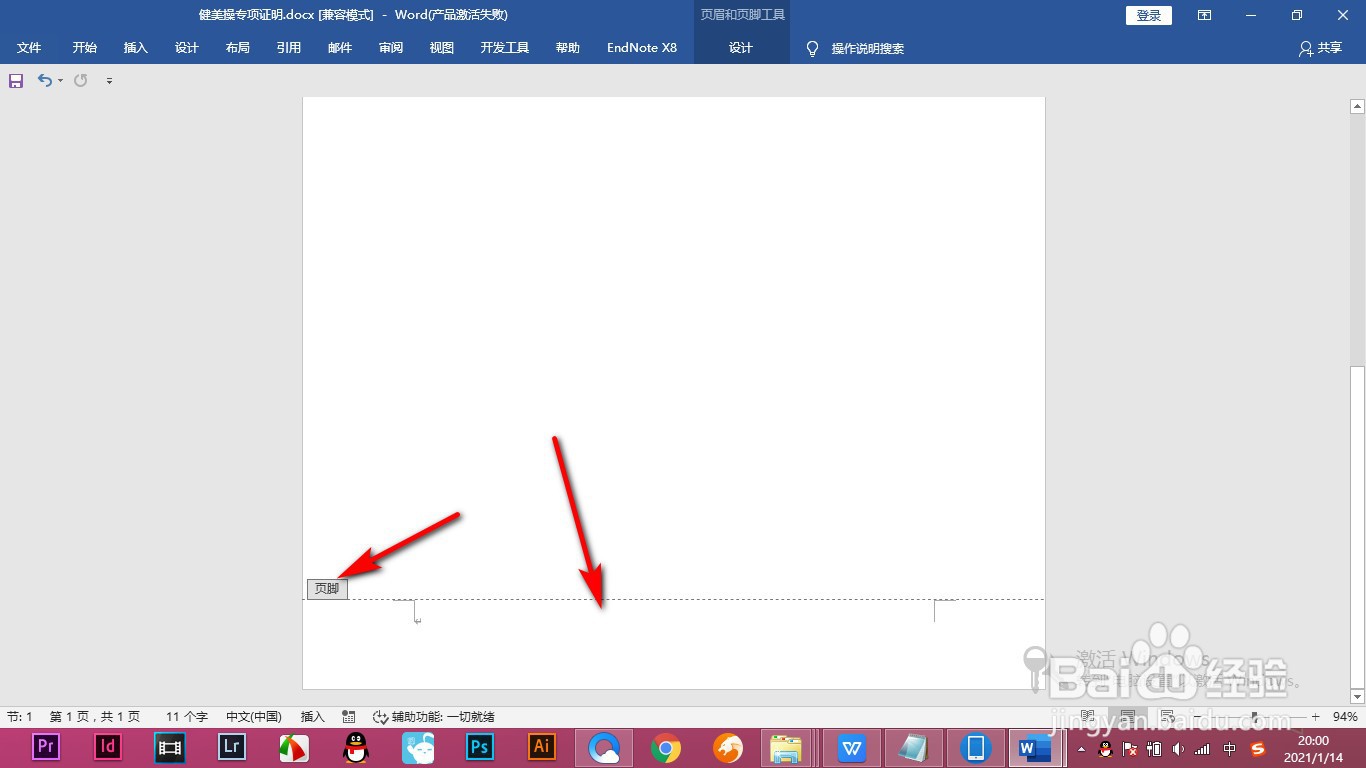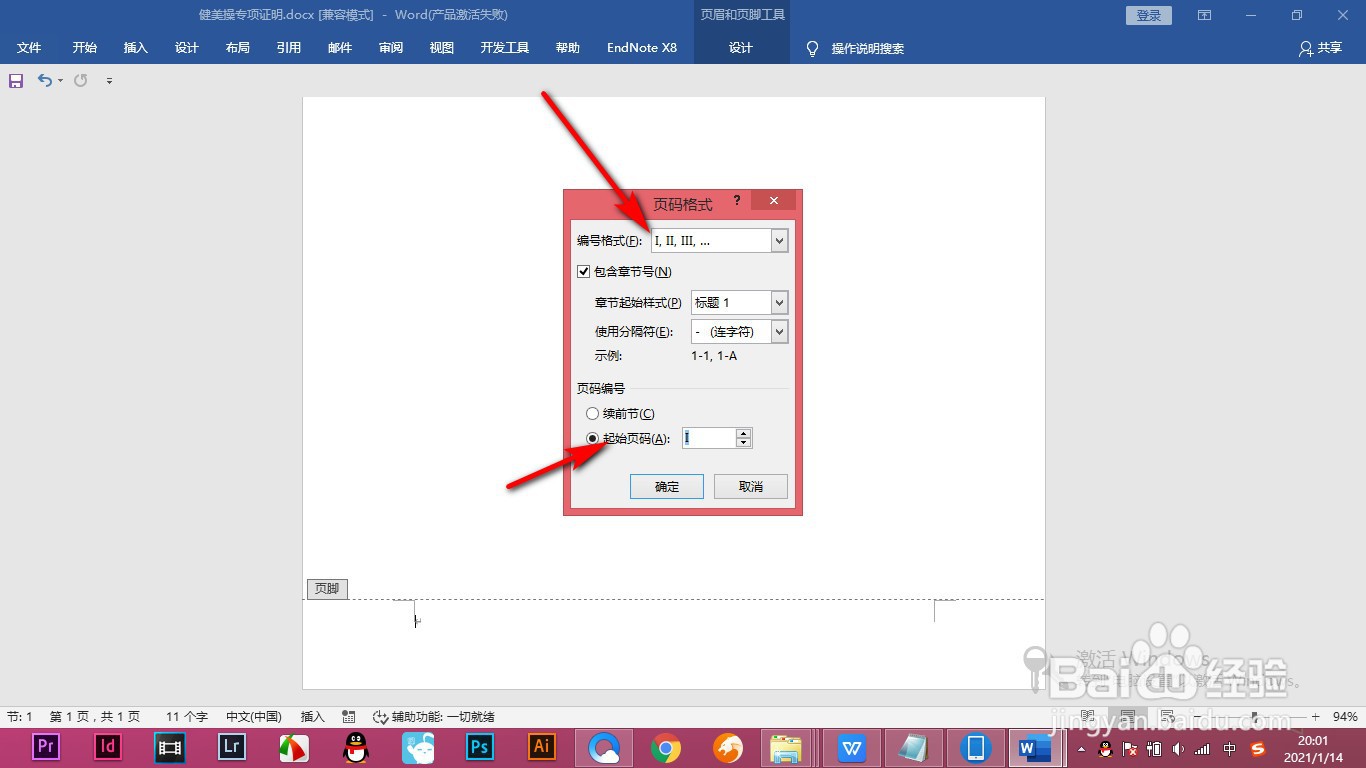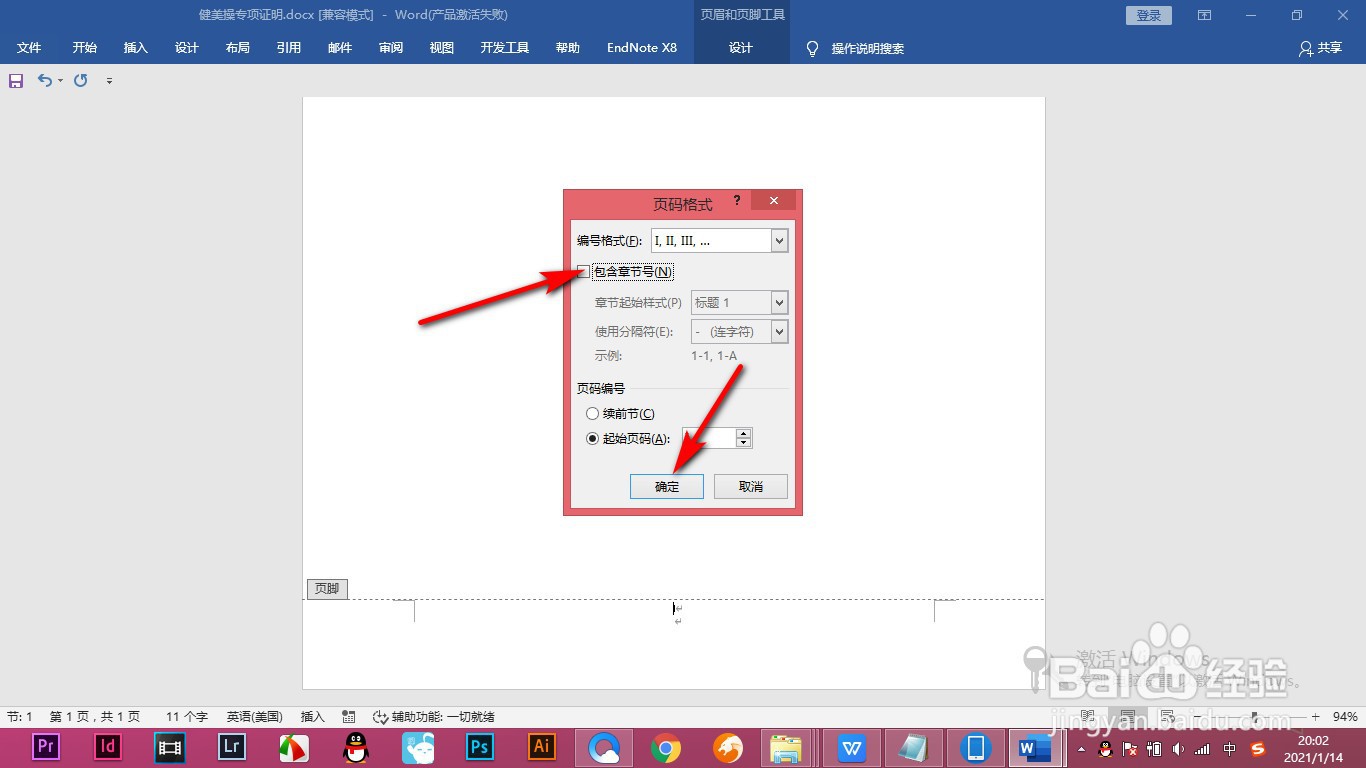Word页码插入罗马数字出错怎么办
1、1.首先我们双击页面下方打开页眉页脚编辑状态,在页脚处插入页码。
2、2.点击页眉页脚工具,找到页码中的设置页码格式。
3、3.我们点击罗马的格式,起始页码设置为1,点击确定即可。
4、4.这个时候就会弹出对话框,点击——确定。
5、5.我们先点击页面底端中的——普通数字。
6、6.插入页码之后,再次打开页码格式,注意将包含章节号去掉勾选,点击确定。
7、7.这个时候就会发现罗马数字已经插入好了。
声明:本网站引用、摘录或转载内容仅供网站访问者交流或参考,不代表本站立场,如存在版权或非法内容,请联系站长删除,联系邮箱:site.kefu@qq.com。
阅读量:54
阅读量:66
阅读量:61
阅读量:27
阅读量:23